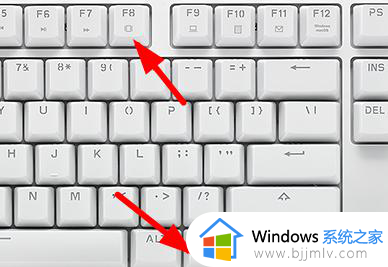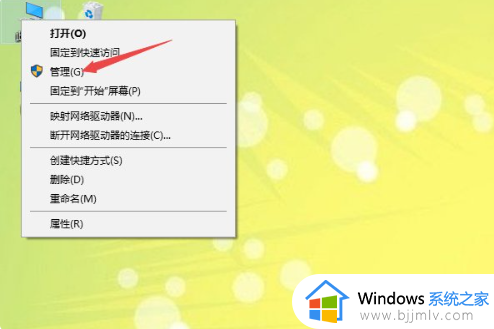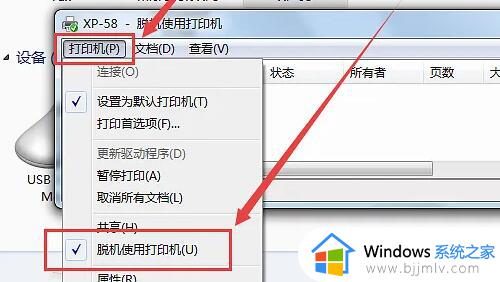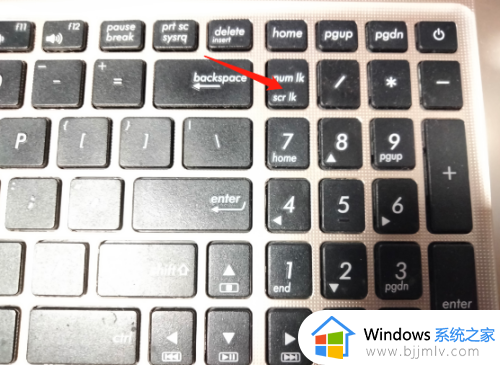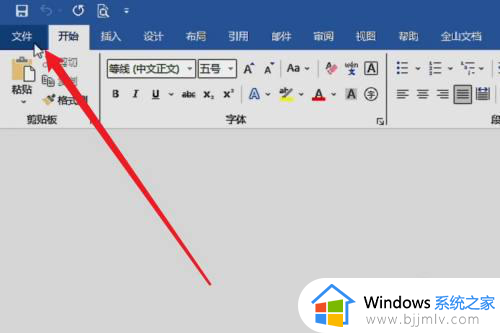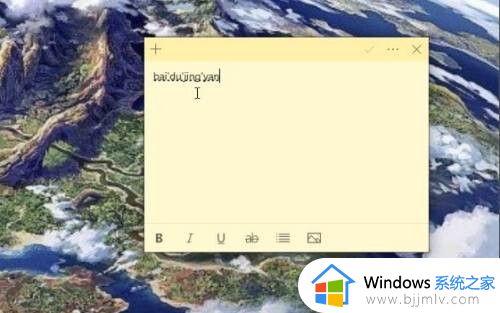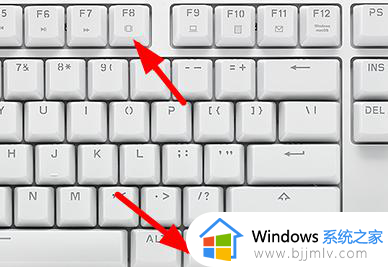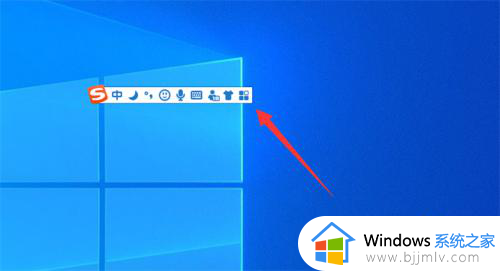游戏里打不出汉字怎么办 游戏打字打不出来汉字解决方法
更新时间:2024-07-11 09:34:11作者:runxin
每当用户在电脑上玩游戏时,由于没有麦克风设备的交流,因此总是需要通过输入汉字的方式来进行内部的沟通,可是近日有小伙伴却遇到了电脑中的游戏输入法打字时总是打不出来汉字,对此游戏里打不出汉字怎么办呢?接下来小编就给大家介绍的游戏打字打不出来汉字解决方法。
具体方法如下:
1、首先右键开始菜单,点击控制面板按钮。如下图所示。
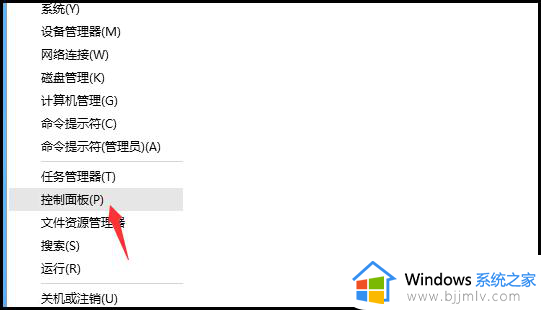
2、进入控制面板后,点击更换输入法按钮。如下图所示。
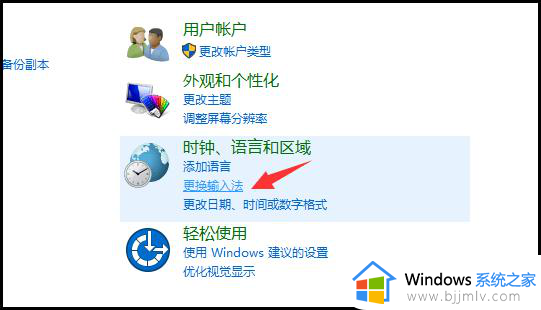
3、跳转页面,点击选项按钮。如下图所示。
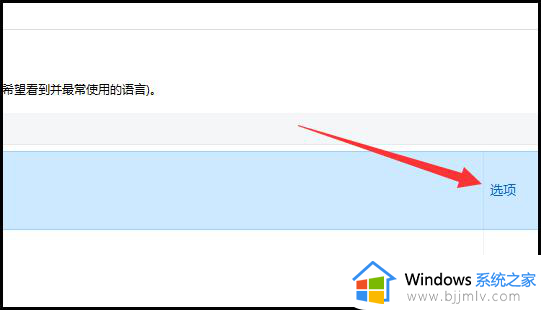
4、选择搜狗输入法,进入设置。如下图所示。
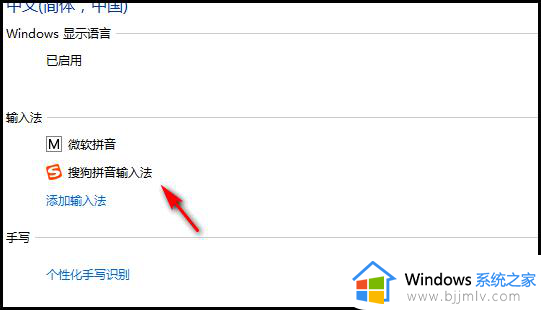
5、进入属性设置后,点击外观。将显示设置改为竖排。如下图所示。
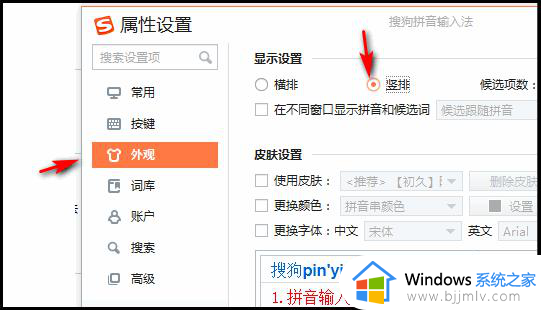
6、更改完成后,点击确认按钮。如下图所示。
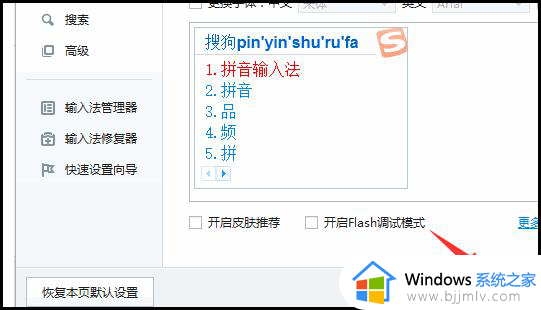
7、最后,进入游戏即可。如下图所示。
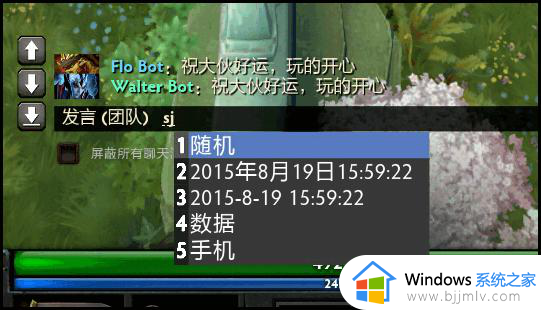
综上所述就是小编带来的游戏打字打不出来汉字解决方法了,有遇到这种情况的用户可以按照小编的方法来进行解决,希望本文能够对大家有所帮助。